
-
键盘测试软件下载
大小:552KB系统:Win7/8/10 类别:杂类软件语言:简体中文 时间:2020-11-03 16:43:36

键盘测试软件是键盘按键检测器帮助用户测试键盘是否有用的软件,用来检测键盘是否有问题的小工具,用最快的时间来检验你键盘上的键位是否好用,还可根据检测数据来判断键盘的好坏,使用起来简单得不得了,根据软件测试的参数来辨别键盘的优劣,而且还可以测试你的打字速度呢。重新测试只需要按CTRL+F4,有了键盘检测器就再也不怕买键盘被坑了。有需要的可以下载。
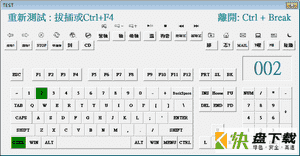
中文的键盘测试软件,使用起来简单得不得了,关键是它非常的小巧且只有一个文件,无需安装,直接可以在win7或者WIN10下使用,也可以在winpe下用哦,用它来测你的键盘是不是好的非常的容易,而且非常的直观,打开软件后,你只需要按对应的按键,它的虚拟键盘上就会绿色高亮显示,如果你按了没显示那么说明你的按键肯定是坏了,对应了笔记本电脑或者台式电脑上所有的按键,而且还会统计你成功按了几个按键的计数。重新测试只需要按CTRL+F4,不用了直接关闭就行了。
键盘按键检测器(键盘测试)功能介绍
1、可以用最快的时间来检验你键盘上的键位是否好用
2、轻松的测试键盘的每个按键的性能
3、小巧的检测键盘的软件
4、绿色小巧,占据系统资源小,免安装
5、可以测试你的打字速度
6、键盘鼠标测试工具(键盘检测器)使用方法
7、可以根据软件测试的参数来辨别键盘的优劣
8、不仅可以测试笔记本,还可以测试台式机键盘
9、检验你键盘上的键位是否好用
10、有效测试键盘按键,不正常的按键则标识为高亮颜色
11、键盘按键检测器实用性强,易操作
12、测试鼠标是否正常,测试左右键及中间的滑轮键是否正常
键盘测试软件使用方法
下载打开软件,按下键盘进行测试。
启动软件后,先按住A和S键,这时候AS会变红~按住AS后我开始按AS周围的键
按D一下,按下去D是红的,松手变绿的,这表示D键和AS不冲突 就是D键在AS按下的情况下也可以用
同理,按W如果软件没有反映,图片上的W键不绿也不红则表示W和AS冲突~
查看下设备管理器里键盘是不是一个惊叹号,还有 代码 19:由于其配置信息(注册表中的)不完整或已损坏,Windows 无法启动这个硬件设备
打开注册表regedit,定位到HKEY_LOCAL_MACHINESYSTEMCurrentControlSetControlClass{4D36E96B-E325-11CE-BFC1-08002BE10318}
删除UpperFilters项,卸载设备,重新启动。
然后设备管理器里变成:代码 10:该设备无法启动,定位到HKEY_LOCAL_MACHINESYSTEMCurrentControlSetControlClass{4D36E96B-E325-11CE-BFC1-08002BE10318}
添加字符串UpperFilters项,内容是kbdclass
卸载设备,重新启动,就好了。
首先在“控制面板”——“键盘”里把重复延迟调到最短,重复速度调到最快。
然后打开记事本,按住一个键不放一分钟。
把文件存盘,看看文件大小。
一般键盘能做到1K左右,要快的话就要自己改(换电阻),我自己改到4500左右,打俄罗斯方块蛮爽。

Flash组件损坏修复工具10953人在玩看视频的时候经常会遇到提示Flash组件损坏,必要的系统组件未能正常运行,请修复Adobe Flash Player导致无法正常观看视频,FlashRepairTool工具是Flash官方出的一款修改工具,可以有效的修改Flash组件损坏问题。
下载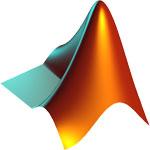
MATLAB 2019b破解版下载3885人在玩MATLAB R2019b中文破解版是由mathworks公司推出的一款专业商业数学软件,这个是MATLAB R2019a的升级版本,兼容windows 64位操作系统,软件允许矩阵操作,函数和数据绘图。
下载
今日制造破解版下载2678人在玩今日制造是迈迪信息技术有限公司倾情打造的一款以PDM功能和云资料管理为核心亮点打造的一款轻量化三维设计工具,简洁清爽的UI风格,丰富的三维设计工具,海量资源模型,简单易用的PDM
下载
ET服装CAD下载2067人在玩ET服装CAD软件是一款专业的服装CAD设计软件,它这服装的设计方面相当的全面,还拥有逼真的模型制作,也支持对模块的套用、帮助用户快速的完成服装的设计制作。
下载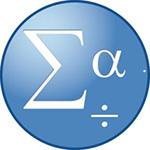
SPSS Clementine 19破解版1556人在玩Statistical Product and Service Solutions,中文名统计产品与服务解决方案软件,是一款老牌的数据统计软件。它拥有图表分析、数据管理、输出管理、统计分析等等众多功能,而它的统计分析包括回归分析、数据简化、描述性统计、生存分析、相关分析等等非常多方面的分析。
下载
无忧隐藏(文件隐藏工具)下载1276人在玩无忧隐藏是一款便捷快速的的进程隐藏工具,通过该软件,用户可以将自己的文件,下载程序,图标、软件等进行隐藏,还支持快速锁定屏幕、窗口透明度、自动隐藏并运行指定任务等功能。
下载
Proteus Professional破解版下载1217人在玩Proteus Professional 8.9是proteus8.8的升级版本,这是一款专业强大好用的系统仿真开发软件,软件提供了丰富的模块和人性化的工作流程,实现了从原理图设计、单片机编程、系统仿真到PCB设计,真正实现了从概念到产品
下载
piano钢琴模拟器破解版下载1068人在玩synthesia piano破解版是一款好用的钢琴模拟器软件,有了这款工具就可以把你的键盘变成虚拟的键盘按键了,支持midi和midi键盘输入,同时还可以与各类设备连接进行弹奏,软件还内置了丰富的曲库,用户不需要懂五线谱就可以弹奏出美妙的乐章。
下载
solidworks2016破解版下载1044人在玩solidworks2016破解版是一款一体化的机械设计解决方案,它软件功能强大,组件繁多,对于熟悉Windows用户来说操作更加简便,可以完美地制作出复杂的零件模型。
下载
文泰刻绘下载1033人在玩文泰刻绘是一款好用的全方位数控设备完美解决方案,让我们可以完全免费使用该软。能够完成用户刻字绘图的全部需要。
下载